ManMapデザイナー
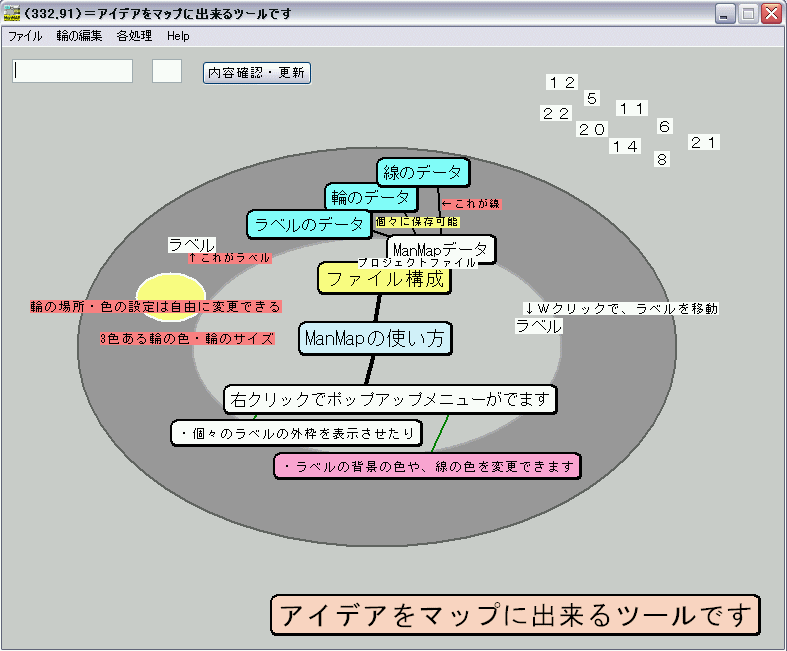 ver.0.85→0.90で、メニューなどが追加され、データも丸ごと保存、読み込みできるようになりました |
|
| 制作者に、質問します。→感想へお願いします 制作者に、要望します。→感想へ([ 作者のブログ ]へ) まず、ManMapデザイナーを起動したら (右は起動された状態の画面です) 白や黄色の枠無しの数字が 「ラベル」というものであることを覚えてください そのラベルの内容を変えたり、枠を付けたりして 最終的には、サイトマップを作ります。 |
 |
| ではとりあえず、完成品から見てみましょう。 →([ いいえ、基本操作を覚えます ]) サンプルを読み込みます。 「左上」にあるメニューの、「ファイル」から、 「ManMapデータの読み込み」を選んでください。 ファイルは「Maton.mpd」を選んでください。 (Matonだけの場合もあります。それを選んでください) すると「Matonの歴史観戦史」というブログの サイトマップデータが展開されます。 |
  |
| 次に、マウスを右クリックして 「ポップアップメニュー」を出します。 そして 「線データの読み込み」を選びます。 そして「Maton_sen.sen」というファイルを 開いてみてください。 最後に、同じメニューの中の 「再表示」続いて「全てに枠を付ける」を の2つの行程をおこなうことで、 下の画像のようなサイトマップがこのツールで 完成します。 |
 |
 |
|
| おや?ひとつだけ、「蛛賢さん」の枠が内側に入ってますね。 そういう時は、「蛛賢さん」のラベルを左クリックした後で、 右クリックしてポップアップメニューを出して、 「外枠を表示する」を選ぶと、そのラベルの外枠が上側に 書き込まれます。 これでサンプルのサイトマップは完成ですね。 みなさん、興味あるカテゴリーがあったら、遊びにきてね! |
 [ それでは基本操作を覚えましょう ] |
| このようなものを簡単に作成できるソフトが、ManMapデザイナーです。 ちなみにManMapとは、「まんだら」の図式から、サイトマップを作れるツールという意味で名づけました。 サイトマップだけではなく、発想を整理するツールとしてもお使いください。 きっと色々なアイデアに、このツールはお役に立てるはずです。 |
|
- 作品ID:
- u_008
- 制作者:
- Maton
- ジャンル:
- ユーティリティ > パーソナル > その他
- 対応OS:
- WindowsXP
- ランタイム:
- -
- バージョン:
- 0.90
- ファイルサイズ:
- 1MB